Hier wird euch das Einrichten und Herunterladen unseres Repository erklärt. Diese Addons sind unbedingt notwendig um bei uns mitspielen zu können.
Beschrieben werden euch die notwendigen Schritte und Einstellungen in zwei Anleitungen. Bei der ersten handelt es sich um eine Videoanleitung und bei der zweiten um eine Textanleitung.
Wichtig: Support zur Installation und Konfiguration des ArmA3Sync wird ausschließlich über TeamViewer, Any Desk oder Discord geleistet!**
Bitte lest euch die FAQs am Ende durch, bevor ihr nach Support fragt – evtl. wird eure Frage dort schon beantwortet.
¶ Wichtige Links
ArmA3Sync Download - Anwendung nach der Installation bitte auf Aktualisierungen prüfen.
Für das Einsteiger Event oder den Fast-Path wird das Modset (Event) "CUP" vom Standard-Repo benötigt.
Konfigurationslink Standard: http://mods.tacticalteam.de/standard/.a3s/autoconfig
Konfigurationslink für Beta: http://mods.tacticalteam.de/beta/.a3s/autoconfig
¶ Videoanleitung
ArmA3Sync Anleitung für das TTT: https://youtu.be/lJ2DYk7SMPY
ArmA3Sync Tipps und Tricks: https://youtu.be/mFCTQJLqQNY
¶ Textanleitung
¶ Als Administrator starten
Vor dem ersten Start von ArmA3 Sync vergewissert euch, dass Ihr ArmA3Sync als Administrator ausgeführt habt, dies macht Ihr mit einem Rechtsklick auf die ArmA3Sync Verknüpfung. Dort geht Ihr auf: Eigenschaften → Kompatibilität → Programm als Administrator ausführen.
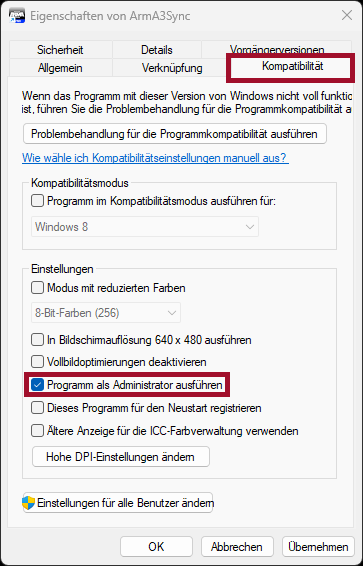
¶ Executable Pfad setzen
Beim ersten Starten von ArmA3Sync werdet Ihr nach eurer Arma3.exe gefragt. Der Standardpfad ist: C:\Program Files (x86)\Steam\steamapps\common\Arma 3
Dort müsst Ihr euch jetzt zwischen der 32bit- oder der 64bit-Variante entscheiden - Wenn Ihr ein 64bit-Betriebssystem betreibt, verwendet die 64bit-Variante, d.h. in diesem Fall wählt Ihr die Datei "arma3_x64.exe".
¶ Modverzeichnis auswählen/ändern
Standardmäßig werden die Mods im Arma 3 Installationsverzeichnis installiert. Dies solltet Ihr unter dem Reiter "Addon Options" ändern. Ihr könnt mit dem blauen "+" ein neues Modverzeichnis auswählen. Das alte Verzeichnis bleibt bestehen -> Es wird nur ein neues Modverzeichnis hinzugefügt!
Wir empfehlen die Arma-Mods von ArmA3Sync in einem separaten Ordner zu speichern und nicht direkt in dem Arma3-Spielverzeichnis.
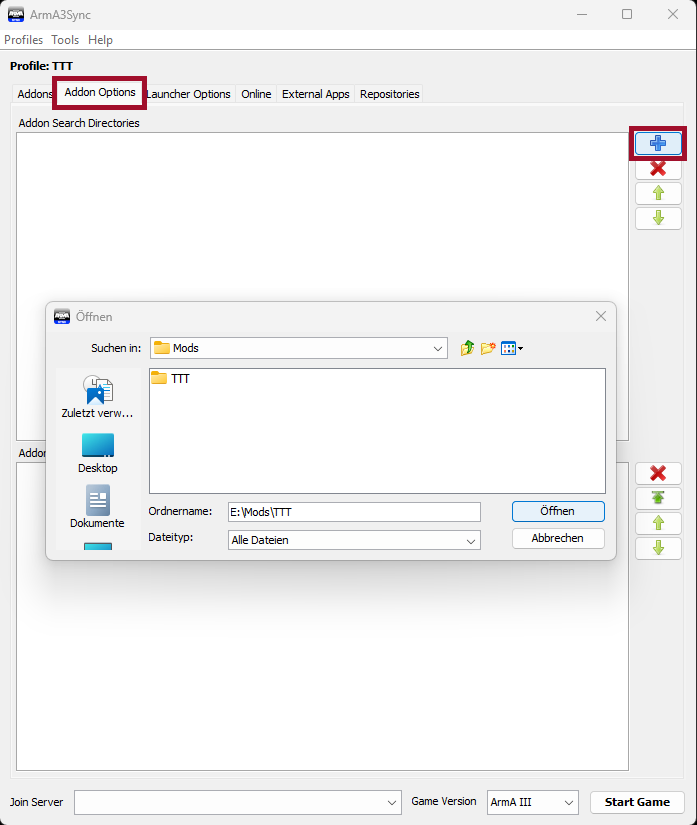
¶ Repository hinzufügen
Anschließend klickt Ihr im Reiter Repositories auf das blaue Plus "Add new repository".
Dort tragt Ihr unter "Public auto-config url" http://mods.tacticalteam.de/standard/.a3s/autoconfig ein und klickt auf Import.
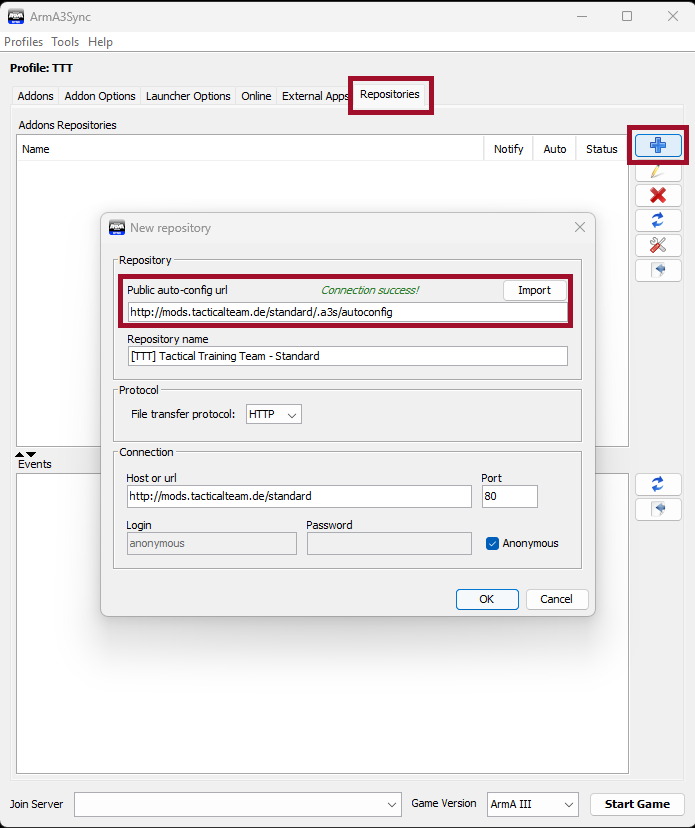
Anschließend setzt Ihr einen Haken bei "Notify". Dadurch werdet Ihr automatisch bei jedem Start von ArmA3 Sync darüber informiert, wenn es eine Änderung in unserem Repository gibt.
Außerdem empfehlen wir nicht das setzen des Hakens bei "Auto". Den dadurch wird bei einem Repository Update das Repo automatisch aktualisiert, was regelmäßig zu Problemen führt.
¶ Repository verbinden
Ihr könnt zwischen zwei Optionen, hier im Bild Option A und Option B, wählen.
- Option A: öffnet das gesamte Repository mit allen Modifikationen. Enthalten sind alle Events.
- Option B: öffnet ein bestimmtes Event und deren Mods.
Für das Einsteiger Event oder den Fast Path wird das CUP-Event benötigt. Wählt hierfür das [TTT] Tactical Training Team - CUP Event an und klickt dann auf "Connect to repository".
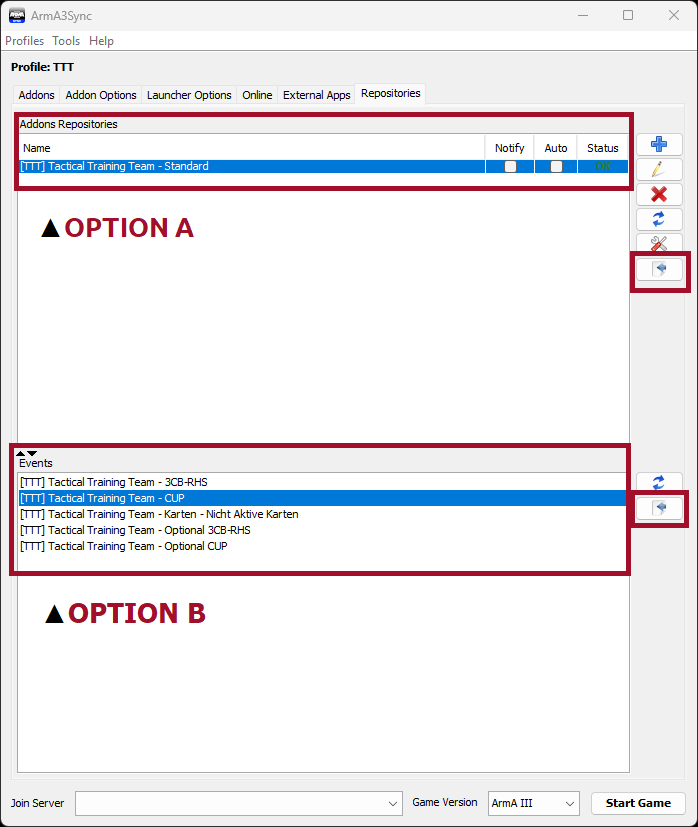
Dort klickt Ihr anschließend auf den grünen Haken links oben "Check for Addons".
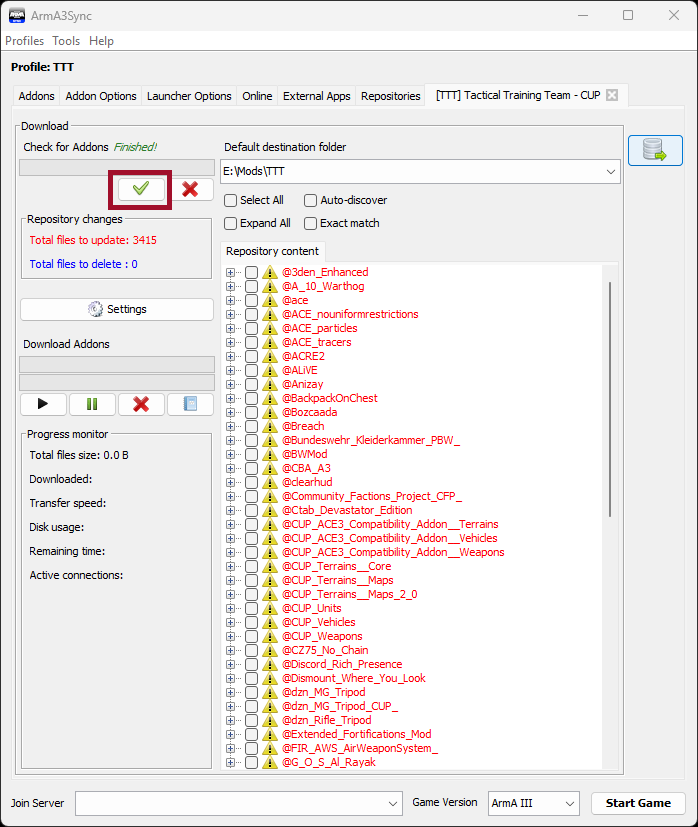
Anschließend klickt ihr oben auf "Select All" und dann unter Settings auf den schwarzen Play Button.
Dadurch werden jetzt unsere TTT Addons heruntergeladen und anschließend noch einmal überprüft, ob auch wirklich alle richtig und vollständ heruntergeladen wurden.

¶ Modsets auswählen/anpassen
Im Reiter "Addons" findet Ihr die Option Modsets zu erstellen. Klickt auf die Option "+ Modsets", um die Modsets auszuwählen/anzupassen.
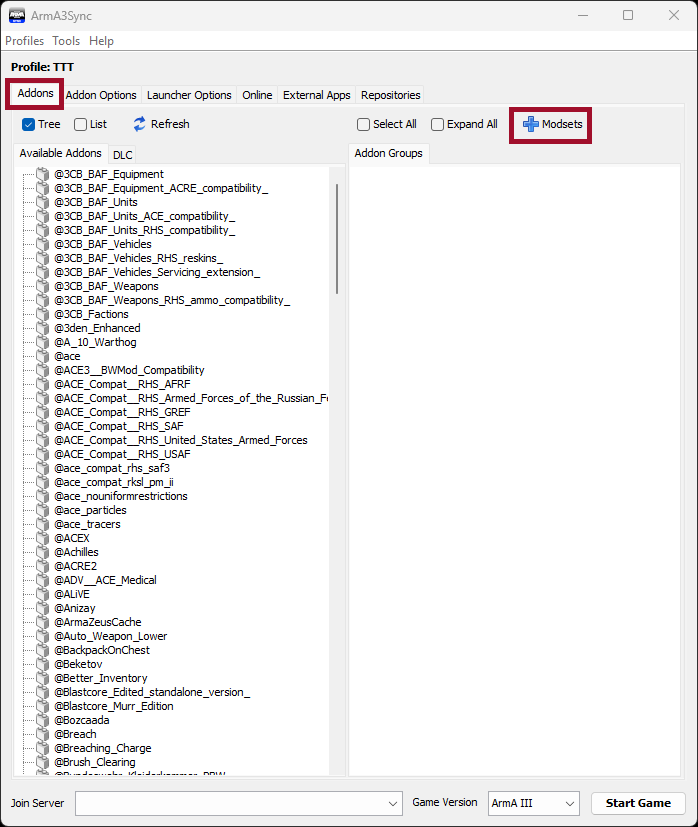
Anschließend öffnet sich ein neues Fenster "Modsets". Dort konnt Ihr alle verfügbaren Modsets auswählen unter "Get addon group von Event" und mit "OK" bestätigen.
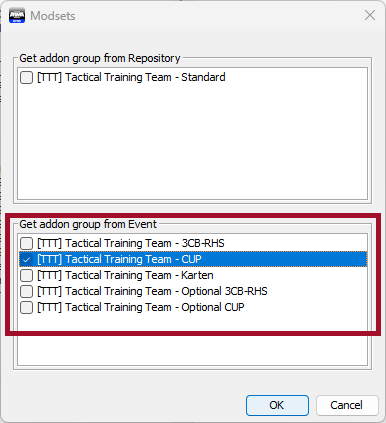
Ihr könnt nun alle verfügbaren Modsets auswählen und ArmA 3 mit "Start Game" starten. Es ist auch möglich nur einzelne Mods im Modset zu aktivieren.
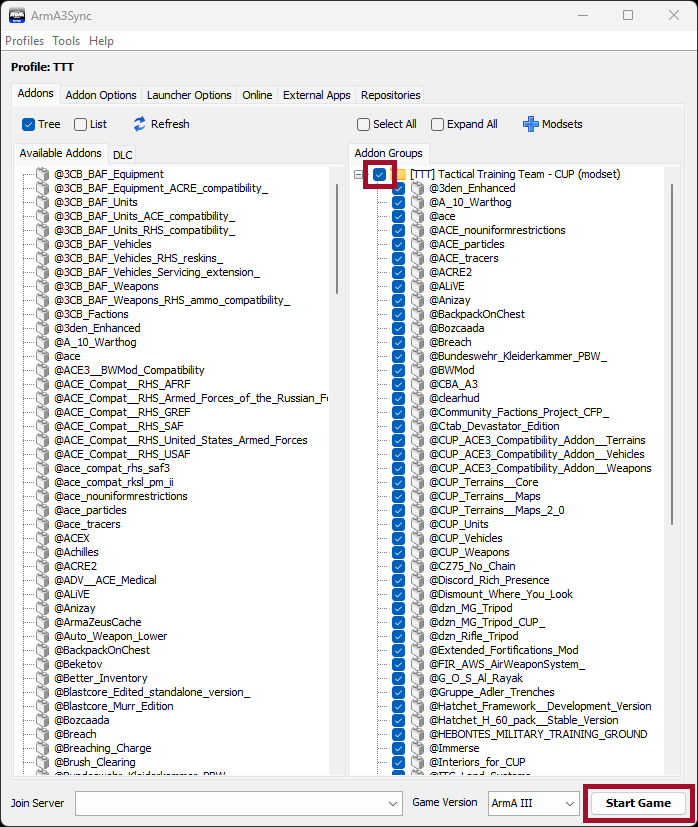
¶ Häufig gestellte Fragen (FAQ)
Q: Kann ich noch andere Mods im TTT benutzen außer denen im Repository?
A: Nein.
Q: Wenn ich Arma3Sync starten will, kommt eine Fehlermeldung.
A: Bitte überprüfe, ob du das Java Runtime Environment in der Version 7 oder höher installiert hast und ob du Arma3Sync als Administrator startest
Q: Welches Event-Modset wird für das Einsteiger Event gebraucht?
A: [TTT] Tactical Training Team - CUP
Q: Wie kann ich Global Mobilization/die GM-Compat-Mod mitladen?
A: Unsere Partner von Gruppe Adler haben dazu einen guten Abschnitt in ihrem Wiki verfasst: https://wiki.gruppe-adler.de/infrastruktur/gruppe-adler-modset.html#gm Aber Achtung: bei uns wird GM nur mit geladen, wenn es ausdrücklich im Briefing verlangt wird!
